Kaip praleisti numeravimą numeruotame sąraše programoje Word

Numeris sąraše Word yra tik eilučių sunumeruotų pastraipų. Gali būti kartų, kai norėtumėte, kad numerio eilutėje arba numerio eilutėje būtų numerio eilutė, o tada po numerių numerių pradėkite numerį.
SUSIJUSIOS: Kaip sukurti numeruotą sąrašą Word naudojant klaviatūra
Naikinti numerius iš numeruotų sąrašų elementų yra lengva. Norėdami tai padaryti, suformatuokite numeruotą sąrašą, naudodami mygtuką "Numeravimas" skirtuko "Pagrindinis" skiltyje "Punktas" arba naudodami sparčiuosius klavišus, kuriuos sukūrėte kurdami numeruotus sąrašus. Taigi, šiuo metu pastraipos, kurių nenorite priskirti numeracijai, bus sunumeruoti, bet mes tai išspręstume.
Norėdami pašalinti numerį iš numerio sąrašo pastraipos, pažymėkite žymeklį ant šio elemento ir spustelėkite
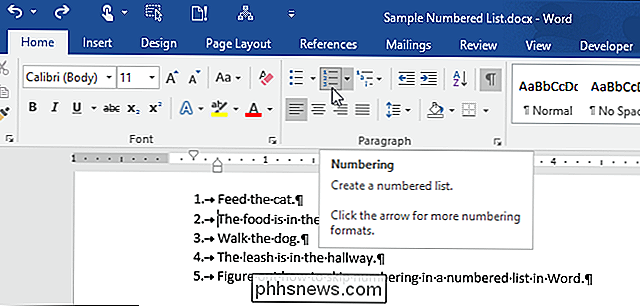
SUSIJUSIOS: Skilčių formatavimas ir sąrašų kūrimas
Numeris pašalinamas iš pastraipos, o tekstas, greičiausiai, vėl grįžta į skiltį "Namai". kairė marža. Norint eilutė teksto su numeriu pažymėtu elementu virš jo, spustelėkite mygtuką "Padidinti indentą" skirtuko "Pagrindinis" skiltyje "Punktas", kol tekstas bus įtrauktas tiek, kiek norite.
PASTABA: galbūt pakeisti parinkties formatavimą, kai pašalinsite numerį iš sąrašo elemento.
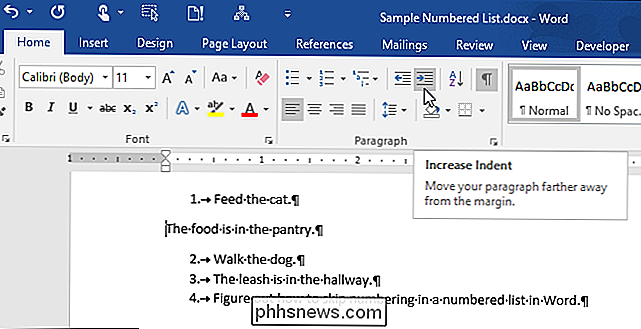
Atminkite, kad jei nustatėte spartųjį klavišą, kad numerį pritaikytumėte į pastraipą, galite naudoti šią spartųjį klavišą taip pat išjungti numeravimą.

Kaip apibrėžti "Cd" komandų pagrindinį katalogą Linux
Numatyta, terminalo langas "Linux" atidaromas jūsų namų kataloge. Jei norite pakeisti bet kurį katalogą, kuris nėra tiesiogiai namų kataloge, turite pateikti visą kelią arba naudoti "cd" komandą keletą kartų. Pavyzdžiui, aš reguliariai dirbu su keliais katalogais Dokumentų kataloge, kuris yra namų katalogą.

Kaip aš galiu naudoti "Google" "Chromecast" viešbučio kambarį?
Jei esate įsimylėjęs mažai priklausomas nuo "Chromecast" (ir mes vargu ar jūs kaltiname, tai fantastinis mažas įrenginys), jūs galbūt norėsite jį paimti kartu su savimi. Jei einate į draugo namus, neturėtumėte jokių problemų. Tačiau, jei einate į viešbutį, yra daug problemų. Perskaitykite, kaip parodysime, kaip naudoti "Chromecast" viešbučio kambarį.



